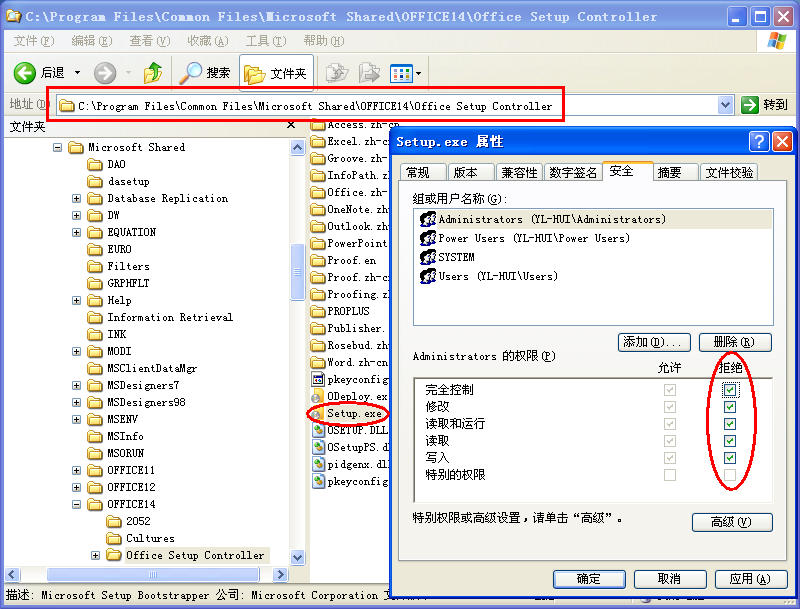Office 2003 和 Office 2007/2010 优先级设定:
当系统同时安装Office 2003和Office 2007两个版本的Office办公软件的时候,双击打开一个Office文档,默认将使用最后安装的版本来打开,而在工作和实际应用中则希望按照个人喜好来定制,那么怎样改变Office的默认启动版本呢?方法大致有几种,现分别介绍如下:
方法一(推荐):
开始 -> 运行,输入命令如"C:\Program Files (x86)\Microsoft Office\Office11\EXCEL.EXE" /regserver,将设置默认打开方式为2003版本。Word和PowerPoint也可如法炮制,只是将EXCEL.EXE改为POWERPNT.EXE或WINWORD.EXE即可。
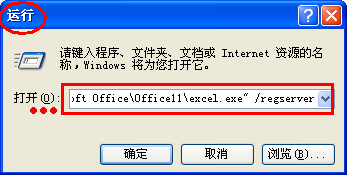
方法二:
开始 -> 控制面板 -> 添加或删除程序 -> Microsoft Office Professional Plus 2010 -> 更改 -> 修复,将修复安装2010为Office文档的默认启动程序。(此种修复方式很费时!)
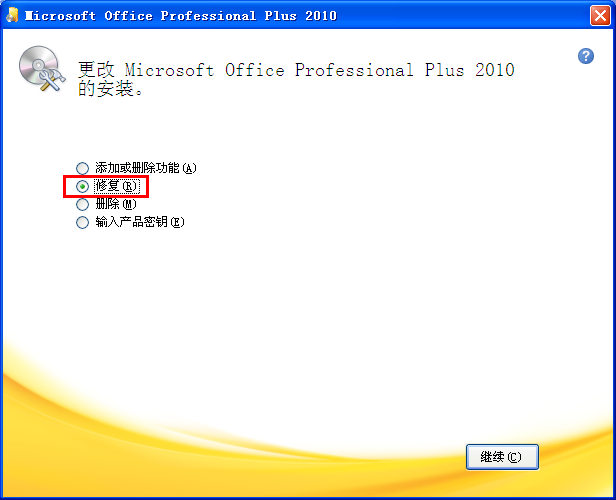
Word2003与Word2007总是提示安装配置进度的解决方法
同时安装了Word 03版和Word 07/10版就会出现这个问题,解决办法是首先在文件夹选项中,取消勾选“使用简单文件共享”,然后找到:
"D:\Program Files\Common Files\microsoft shared\OFFICE12\Office Setup Controller\SETUP.EXE"文件,右键选中其“属性”,在属性安全选项卡中把所有用户的权限设为拒绝即可。也可直接将SETUP.EXE改名,如 SETUP_1.EXE。(有时还需要等待再次启动2003或2007配置完成后才恢复正常。)